Regarder la télévision. Sony KDL-52W4500, KDL-40W4730, KDL-46W4500, KDL-40W4500, KDL-46W4730, KDL-46W4710, KDL-40W4720, Bravia KDL-52W4500, KDL-52W4730, KDL-52W4710
Add to My manuals
239 Pages
advertisement
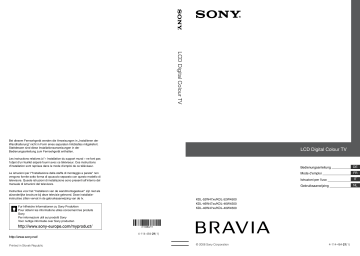
Regarder la télévision
Regarder la télévision
1
2
2
3
3
1 Appuyez sur la touche 1 du téléviseur pour le mettre sous tension.
Lorsque le téléviseur est en mode de veille
(le témoin 1 (veille) situé à l’avant du téléviseur est de couleur rouge), appuyez sur la touche " / 1 de la télécommande afin de mettre le téléviseur sous tension.
2 Appuyez sur DIGITAL ou sur ANALOG pour passer en mode numérique ou analogique.
Les chaînes disponibles varient en fonction du mode.
3 Appuyez sur les touches numériques ou sur PROG +/– pour sélectionner une chaîne de télévision.
Pour sélectionner les numéros de chaînes
10 et supérieurs à l’aide des touches numériques, entrez le deuxième et le troisième chiffre en moins de 2 secondes.
Pour sélectionner une chaîne numérique à
l’aide du guide, voir page 19 ou 22.
En mode numérique
Une bannière d’informations apparaît promptement. Les icônes ci-dessous sont indiquées dans la bannière.
*: Service interactif (MHEG Digital Text) disponible
*: Service interactif actuellement désactivé
(MHEG Digital Text)
: Service radio
: Service Codage/Abonnement
: Plusieurs langues audio sont disponibles
: Sous-titres disponibles
: Sous-titres disponibles pour les malentendants
: Age minimum recommandé pour le programme actuel (de 4 à 18 ans)
: Verrouillage parental
* Uniquement pour le Royaume-Uni.
Opérations supplémentaires
Pour
Allumer le téléviseur
à partir du mode veille sans le son
Régler le volume
Faites ceci
Appuyez sur % . Appuyez sur 2 +/– pour régler le volume.
Appuyez sur
2 + (augmenter)/
– (diminuer).
16 FR
Pour accéder au service Digital Text
(uniquement pour le Royaume-Uni)
De nombreux diffuseurs proposent un service
Digital Text (texte numérique). Digital Text offre un contenu plus riche en images que le service Analogue Text (texte analogique).
Sélectionnez un canal numérique proposant le service Digital Text, puis appuyez sur / .
Si un diffuseur propose un canal dédié au service Digital Text, sélectionnez ce canal pour y accéder.
Pour naviguer au sein du service Digital Text, suivez les instructions données à l’écran.
Pour quitter Digital Text, appuyez sur
RETURN .
Pour vous déplacer, appuyez sur F / f / G / g .
Pour sélectionner des éléments, appuyez sur et sur les touches numériques.
Pour accéder aux raccourcis, appuyez sur les touches de couleur.
Pour accéder au Télétexte
Appuyez sur / . Chaque fois que vous appuyez sur / , l’écran défile en boucle dans l’ordre suivant :
Texte t Texte sur l’image du téléviseur
(mode mixte) t Aucun Texte (quitter le service Télétexte).
Pour sélectionner une page, appuyez sur les touches numériques ou sur / .
Pour maintenir l’affichage d’une page, appuyez sur / .
Pour afficher des informations masquées, appuyez sur / .
z
• Lorsque quatre éléments de couleur s’affichent au bas de la page de Télétexte, le service Fastext est disponible. Fastext vous permet d’accéder rapidement et aisément à des pages. Appuyez sur la touche de couleur correspondante pour accéder
à la page indiquée.
Pour modifier le format d’écran manuellement
Appuyez à plusieurs reprises sur pour afficher le format d’écran voulu.
Large+ *
Affiche les émissions au format 4:3 conventionnel avec une imitation du format 16:9. L’image
4:3 est étirée afin de remplir l’écran.
4:3
Affiche les émissions au format 4:3 conventionnel (pas au format 16:9) dans les proportions correctes.
Plein
Affiche les émissions au format 16:9 dans les proportions correctes.
Zoom *
Affiche les émissions cinémascopiques (au format Letter Box) dans les proportions correctes.
14:9 *
Affiche les émissions au format 14:9 dans les proportions correctes. Par conséquent, des bandes noires sont visibles de chaque côté de l’image.
* Des parties de l’image peuvent être coupées en haut et en bas.
~
• En mode Large+, certains caractères et/ou lettres situés en haut et au bas de l’image peuvent ne pas s’afficher. Dans ce cas, vous pouvez sélectionner
« Amplitude verticale » via le menu « Réglages
écran » (page 43) et ajuster la dimension verticale
pour les afficher.
(Suite) 17 FR
z
• Lorsque l’option « Auto 16:9 » est réglée sur
« Oui », le téléviseur sélectionne automatiquement le mode le mieux adapté au
• Vous pouvez ajuster la position de l’image en sélectionnant « Large+ », « 14:9 » ou « Zoom ».
Appuyez sur F / f pour vous déplacer vers le haut ou vers le bas (par exemple, pour lire les soustitres).
Utilisation du menu Options
Appuyez sur OPTIONS pour afficher les options suivantes lorsque vous regardez un programme.
Option
Mode de l’image
Mode son
Surround
Haut-parleur
Motionflow
Réglage sous-titre (en mode numérique seulement)
Arrêt programmé
Eco d’énergie
Info système (en mode numérique seulement)
Description
18 FR
Utilisation du système
*
GUIDE Plus+™ et de I’EPG numérique
**
* Condition pour configurer cette fonction :
– être au Royaume-Uni, en Italie, en France, en Allemagne ou en Espagne.
– pouvoir recevoir la télévision numérique.
– lorsque « Antenne » est sélectionné à l’étape 7 de « 5 : Premiers réglages ».
** Cette fonction peut ne pas être disponible dans certains pays/certaines régions.
Utilisation de GUIDE Plus+
Utilisez le système GUIDE Plus+ pour trouver ce que vous souhaitez regarder. Cette fonction vous permet d’effectuer des recherches par catégories de programme et par mot clé. Le programme
GUIDE Plus+ fournit des informations de programmation du téléviseur sur huit jours maximum.
Avant d’utiliser ce service, effectuez les Premiers réglages à la page 6.
Composants du système GUIDE Plus+
Logo GUIDE Plus+ Logo du partenaire commercial
Fenêtre vidéo
Affichages d’information
Sky 29-May 07:15
Regarder Pub Haut
Arthur : Animation following the adventures of a young aardvark and his friends.
Buster discovers the joy of growing your own vegetables.
BBC2 8:00-8:30
Grille
Thu, 29 7:00
Breakfast
Recherche
7:30
Mon Profil Agenda Vidéo
8:00
Installation
8:30
Breakfast
In the Night Garden
GMTV Today
Freshly Squeezed
Cbeebies Springwatch Arthur
The Adve...
Rupert B...
Everybody loves Ray... Just Shoot Me
Roary th... Make Wa... Fifi and t... Tomas ...
Spendaholics
Emmerd... The Montel Williams Show
Anything Goes
Greek
Sally Jessy Raphael
Barre d’action
Zone d’informations
Barre de menu
Logo de la chaîne et titre du programme z
• L’image affiche ci-dessus varie selon le pays et/ou la région.
• Les affichages d’information ne sont pas fournis par Sony, mais bien par le partenaire commercial.
• La fonction de la barre d’action varie selon la position du curseur et les réglages en cours.
1 Appuyez sur GUIDE .
2 Effectuez l’opération voulue, comme indiqué dans le tableau ci-dessous ou sur l’écran.
(Suite) 19 FR
Pour
Visualiser un programme
Désactiver le guide TV
Régler un programme à visionner automatiquement au démarrage
– regarder
Barre de menu
Rechercher un programme
– Recherche
Rechercher par mot clé
– Mes choix
Faites ceci
Appuyez sur F / f / G / g et sélectionnez un programme, puis appuyez sur .
~
• Les informations relatives au programme s’affichent dans la zone d’informations.
• Appuyez sur / pour accéder à la zone d’informations étendue lorsque le texte est long.
• Vous pouvez utiliser PROG +/– pour faire défiler les pages de liste vers le haut/bas.
Appuyez sur BRAVIA sync m / M pour accéder au jour suivant ou précédent.
Appuyez sur GUIDE pour quitter le guide TV.
Appuyez sur F / f / G / g et sélectionnez le programme que vous voulez afficher, puis appuyez sur la touche verte.
~
• Pour annuler un rappel, appuyez sur la touche rouge lorsque
« regarder » est mis en évidence ou utilisez « Agenda Vidéo » dans la barre de menu.
• Si vous passez en mode veille, le téléviseur s’allume automatiquement lorsque le programme est sur le point de démarrer.
Appuyez sur F à plusieurs reprises pour accéder à la barre de menu.
Appuyez sur G / g pour sélectionner la zone. (« Grille »,
« Recherche », « Mon Profil », « Agenda Vidéo » et « Installation »)
Vous pouvez visualiser un programme ou définir un rappel dans la zone « Grille ».
Vous pouvez trouver facilement et rapidement un programme à visualiser ou définir un rappel par catégorie (Sport, par exemple) ou sous-catégorie (Football, par exemple) d’un programme.
1
Mettez en évidence « Recherche » dans la barre de menu, puis appuyez sur f une fois seulement.
2
Appuyez sur F / f / G / g pour sélectionner une catégorie ou une sous-catégorie, puis appuyez sur .
Outre les catégories et sous-catégories standard, vous pouvez définir vos propres mots clés de recherche.
1
Mettez en évidence « Mes choix » dans la zone « Recherche » de la barre de menu.
2
Appuyez sur la touche jaune pour ajouter un mot clé. Un clavier virtuel s’affiche.
3
Utilisez le clavier virtuel pour entrer votre mot clé.
4
Confirmez avec la touche verte.
5
Votre mot clé personnel apparaît dans « Mes choix ».
6
Sélectionnez votre mot clé et appuyez sur pour lancer une recherche sur votre mot clé personnel.
20 FR
Pour
Définir un profil et recevoir des recommandations en fonction de vos préférences
– Mon Profil
Supprimer et modifier un rappel
– Agenda Vidéo
Configurer le système GUIDE Plus+ en fonction de votre situation personnelle
– Installation
Faites ceci
La zone « Mon Profil » vous permet de configurer un profil personnel.
Vous pouvez définir un profil personnel par chaînes, catégories et/ou mots clé.
La zone « Mon Profil » affiche des recommandations pour vous permettre de trouver rapidement et facilement ce qui vous intéresse ou définir un rappel.
Pour définir votre profil :
1
Mettez en évidence « Mon Profil » dans la barre de menu, puis appuyez sur la touche verte pour définir votre profil.
2
Appuyez sur F / f pour sélectionner des chaînes, catégories ou mots clés.
3
Appuyez sur la touche jaune pour ajouter une chaîne, une catégorie ou un mot clé à votre profil.
4
Appuyez sur F / f / G / g pour sélectionner une chaîne, une catégorie ou un mot clé, puis appuyez sur .
5
Répétez les étapes 2 à 4 pour ajouter d’autres éléments.
6
Appuyez sur pour activer votre profil.
z
• Vous pouvez supprimer ou modifier à l’aide des touches rouge et verte.
1
Mettez en évidence « Agenda Vidéo » dans la barre de menu.
2
Appuyez sur F / f pour supprimer ou modifier à l’aide des touches rouge et verte.
z
• Si aucun rappel n’est défini, « Aucune émission » s’affiche.
Appuyez sur g pour mettre en évidence « Fréquence » (par exemple, hebdomadaire) ou « Durée » (minuterie de rappel :10 minutes avant, par exemple). Vous pouvez modifier ces réglages à l’aide des touches de couleur.
1
Mettez en évidence « Installation » dans la barre de menu.
2
Appuyez sur F / f pour sélectionner les éléments ci-après que vous souhaitez configurer.
« Vos préférences » : Vous pouvez modifier la langue d’affichage et la minuterie de rappel, voire définir le téléchargement pendant la nuit.
« Démarrer la séquence d’installation » : Cette fonction permet de redémarrer facilement l’installation depuis le début. Elle supprime toutes les données des listes télévisées en cours.
« Téléchargement manuel » : Met immédiatement à jour vos listes télévisées. Si le téléviseur demeure hors tension pendant plusieurs jours, les listes télévisées ne sont pas automatiquement mises à jour.
Dans ce cas, utilisez cette fonction pour les mettre à jour.
Ecran « Informations Système GUIDE Plus+ » : Affiche des informations relatives au système GUIDE Plus+. Cet écran fournit plusieurs valeurs utiles pour le dépannage.
21 FR
Utilisation de l’EPG numérique (Electronic Programme Guide)
**
A u jo u rd'h u i
001 BBC ONE
002 BBC TWO
003 ITV1
004 Ch a nnel 4
005 Five
006 ITV2
007 BBC THREE
00 8 BBC FOUR
009 ITV3
010 S KY THREE
Toute s caté g .
Ven 16 M a r 11:35
11: 30 12: 00
Home s Under the H a mmer
12: 30 13: 00
Neigh b o u r s Afterlife
Re a dy S te a dy Cook Extr a ordin a ry People: Brit a in s Iden... C S I: Crime S cene Inv...
D a ncing On Ice Excl us ive Cr a cker
S ign Zone: Ancient Rome: The Ri s e a ... The Jeremy Kyle... Home s Under th...
Ho us e L a w a nd Order: S peci a l Victim s U... P a rtyPoker.com Worl...
Crime Ho u r: Mid s omer M u rder s Vod a fone TBA: L...
BBC Le a rning Zone: S chool s : World P... A Pict u re of Brit... E as tender s
ER Re a l Crime: The Tr u th A b o u t the... Thi s i s BBC FOUR
P as t Every b ody Love s R a ymond
R a cing from Chep s tow a nd A s cot B as e ba
The ll Wedne... Tr a n
S s h a ron O
World S sb ...
port
Précédent S uivant 3 0 minute s Caté g orie
1 En mode numérique, appuyez sur
GUIDE .
2 Effectuez l’opération voulue, comme indiqué dans le tableau ci-dessous ou sur l’écran.
** Cette fonction peut ne pas être disponible dans certains pays/certaines régions.
Pour activer le GUIDE (Guide Sony ou GUIDE Plus+), voir page 50.
Pour
Regarder un programme
Désactiver le guide
Trier les informations sur le programme par catégorie
– Liste des catégories
Régler un programme à visionner automatiquement au démarrage
– Rappel
Annuler le rappel
– Supprimer la program.
Faites ceci
Appuyez sur F / f / G / g et sélectionnez le programme, puis appuyez sur .
Appuyez sur GUIDE .
1
Appuyez sur la touche bleue.
2
Appuyez sur F / f et sélectionnez une catégorie, puis appuyez sur .
1
Appuyez sur F / f / G / g et sélectionnez le programme que vous voulez afficher, puis appuyez sur / .
2
Appuyez sur F / f pour sélectionner « Rappel », puis appuyez sur .
Le symbole c s’affiche près des informations sur le programme. Le voyant situé sur l’avant du téléviseur s’allume en orange.
~
• Si vous passez en mode veille, le téléviseur s’allume automatiquement lorsque le programme est sur le point de démarrer.
1
Appuyez sur / .
2
Appuyez sur F / f pour sélectionner « Liste des program. », puis appuyez sur .
3
Appuyez sur F / f et sélectionnez le programme que vous souhaitez supprimer, puis appuyez sur .
4
Appuyez sur F / f pour sélectionner « Supprimer la program. », puis appuyez sur .
Un écran s’affiche pour confirmer que vous voulez supprimer le programme.
5
Appuyez sur G / g pour sélectionner « Oui », puis appuyez sur pour confirmer.
22 FR
Utilisation de la liste des chaînes numériques favorites
*
1 En mode numérique, appuyez sur .
2 Effectuez l’opération voulue, comme indiqué dans le tableau ci-dessous ou sur l’écran.
Liste des chaînes numériques favorites
* Cette fonction peut ne pas être disponible dans certains pays/certaines régions.
Pour
Créer la première fois votre liste des favoris
Regarder une chaîne
Désactiver la liste des favoris
Ajouter ou supprimer des chaînes dans la liste des favoris en cours de modification
Supprimer toutes les chaînes de la liste des favoris courante
Faites ceci
1
Appuyez sur pour sélectionner « Oui ».
2
Appuyez sur la touche jaune pour sélectionner la liste des chaînes favorites.
3
Appuyez sur F / f pour sélectionner la chaîne à ajouter, puis appuyez sur . Um symbole représentant un apparaît à côté des chaînes que vous avez enregistrées dans la liste des chaînes favorites.
1
Appuyez sur la touche jaune pour parcourir les listes des favoris.
2
Appuyez sur F / f pour sélectionner la chaîne, puis appuyez sur
.
Appuyez sur RETURN .
1
Appuyez sur la touche bleue.
2
Appuyez sur la touche jaune pour choisir la liste des favoris à modifier.
3
Appuyez sur F / f / G / g et sélectionnez la chaîne à ajouter ou supprimer, puis appuyez sur .
1
Appuyez sur la touche bleue.
2
Appuyez sur la touche jaune pour sélectionner la liste des favoris à modifier.
3
Appuyez sur la touche bleue.
4
Appuyez sur G / g pour sélectionner « Oui », puis appuyez sur pour confirmer.
23 FR
advertisement
Key Features
- 101.6 cm (40") LCD
- Full HD 1920 x 1080 pixels 16:9
- PAL, SECAM
- 234 W
Related manuals
advertisement
Table of contents
- 2 DE
- 4 Leitfaden zur Inbetriebnahme
- 9 Sicherheitsinformationen
- 11 Sicherheitsmaßnahmen
- 12 Bedienelemente und Anzeigen der Fernbedienung/des Fernsehgeräts
- 16 Fernsehen
- 16 Fernsehen
- 19 Verwenden des GUIDE Plus+™-Systems* und der digitalen, elektronischen Programmzeitschrift (EPG) **
- 23 Verwenden der digitalen Favoritenliste *
- 24 Verwenden von Zusatzgeräten
- 24 Übersicht über die Anschlüsse
- 27 Anzeigen eines Bildes, das von einem angeschlossenen Gerät kommt
- 28 Foto-/Musikwiedergabe über USB
- 31 Verwenden von BRAVIA Sync mit der Steuerung für HDMI
- 33 Verwenden von Netzwerkfunktionen
- 33 Anschließen des Fernsehgeräts an das Netzwerk
- 33 Wiedergabe von Foto-/Musikdateien über das Netzwerk
- 35 Überprüfen der Netzwerkverbindung
- 36 Vornehmen der Server-Anzeigeeinstellungen
- 37 Verwenden von Menü-Funktionen
- 37 Navigieren im TV-Hauptmenü (XMB™)
- 38 Einstellungen
- 53 Zusatzinformationen
- 53 Montieren des Zubehörs (Wandhalterung)
- 55 Technische Daten
- 57 Störungsbehebung
- 62 FR
- 64 Guide de démarrage
- 69 Consignes de sécurité
- 71 Précautions
- 72 Touches et témoins du téléviseur et de la télécommande
- 76 Regarder la télévision
- 76 Regarder la télévision
- 79 Utilisation du système* GUIDE Plus+™ et de I’EPG numérique **
- 83 Utilisation de la liste des chaînes numériques favorites *
- 84 Utilisation d’un appareil optionnel
- 84 Schéma de raccordement
- 87 Affichage d’images provenant d’un appareil raccordé
- 88 Lecture de photo/musique via USB
- 91 Utilisation de la fonction BRAVIA Sync avec la commande pour HDMI
- 93 Utilisation des fonctions réseau
- 93 Raccordement du téléviseur au réseau
- 93 Lecture de photos/fichiers audio via le réseau
- 95 Vérification de la connexion réseau
- 96 Réglage des paramètres d’affichage des serveurs
- 97 Utilisation des fonctions du MENU
- 97 Navigation dans le menu Accueil du téléviseur (XMB™)
- 98 Réglages
- 112 Informations complémentaires
- 112 Installation des accessoires (Support de fixation murale)
- 114 Spécifications
- 116 Dépannage
- 120 IT
- 122 Guida per l’uso
- 127 Informazioni di sicurezza
- 129 Precauzioni
- 130 Telecomando e comandi/indicatori del televisore
- 134 Visione del televisore
- 134 Visione del televisore
- 137 Uso del sistema* GUIDE Plus+™ e della EPG (Digital Electronic Programme Guide) **
- 141 Uso dell’Elenco Preferiti Digitali *
- 142 Uso delle apparecchiature opzionali
- 142 Schema dei collegamenti
- 145 Visualizzazione di immagini da apparecchiature collegate
- 147 Riproduzione di foto e musica tramite USB
- 149 Uso di BRAVIA Sync con la funzione Controllo per HDMI
- 151 Uso delle funzioni di rete
- 151 Collegamento del televisore alla rete
- 151 Riproduzione di file di immagine/musicali attraverso la rete
- 153 Verifica della connessione di rete
- 154 Regolazione delle impostazioni di visualizzazione server
- 155 Uso delle funzioni Menu
- 155 Esplorazione del menu Casa del televisore (XMB™)
- 156 Impostazioni
- 170 Informazioni utili
- 170 Installazione degli accessori (Staffa di montaggio a parete)
- 172 Caratteristiche tecniche
- 174 Ricerca guasti
- 180 NL
- 182 Aan de slag
- 187 Veiligheidsinformatie
- 189 Voorzorgsmaatregelen
- 190 Afstandsbediening en bedieningselementen/aanduidingen op de tv
- 193 Televisie kijken
- 193 Televisie kijken
- 196 Het GUIDE Plus+™-systeem* en de Digitale Elektronische Programmagids gebruiken (EPG) **
- 200 De digitale favorieten-lijst gebruiken *
- 201 Optionele apparatuur gebruiken
- 201 Verbindingsdiagram
- 204 Beelden bekijken van apparatuur die op de televisie is aangesloten
- 205 Foto's/muziek weergeven via USB
- 208 BRAVIA Sync gebruiken met Controle voor HDMI
- 210 Netwerkfuncties gebruiken
- 210 De tv aansluiten op het netwerk
- 210 Foto-/muziekbestanden bekijken via het netwerk
- 212 De netwerkverbinding controleren
- 213 De instellingen serverweergave aanpassen
- 214 Menufuncties gebruiken
- 214 Het startmenu van de televisie (XMB™) gebruiken
- 215 Instellingen
- 230 Overige informatie
- 230 De accessoires installeren (wandmontagesteun)
- 232 Specificaties
- 234 Problemen oplossen